Инструмент QPST: загрузка, установка и прошивка прошивки
В этом руководстве мы покажем вам шаги по загрузке, установке и прошивке прошивки с помощью QPST Tool. Когда дело доходит до разработки на заказ, вряд ли можно сомневаться, что в этой области правят устройства с чипсетом Qualcomm Snapdragon. После того, как вы отметили галочкой единственное необходимое условие разблокировки загрузчика устройства, вы можете попробовать множество настроек.
К ним относятся, например, прошивка пользовательских ПЗУ, установка пользовательского восстановления, такого как TWRP, или получение доступа к системному разделу путем рутирования устройства через Magisk. Хотя эти настройки в конечном итоге добавляют больше возможностей вашим устройствам, но это только одна сторона медали. Если вы в конечном итоге прошиваете неправильный двоичный файл или прошиваете правильный в неправильный раздел, то вы провоцируете проблемы.
В то время как программный блок можно легко исправить, перепрограммировав стандартную прошивку с помощью команды Fastboot, беспокойство вызывает жесткий блок. Ну, не больше. Теперь вы можете легко вернуть свое устройство из мертвых с помощью QPST Tool. И в этом руководстве мы покажем вам, как это сделать. Итак, без лишних слов, давайте начнем с шагов по загрузке, установке и прошивке прошивки с помощью QPST Tool.
Что такое инструмент QPST?
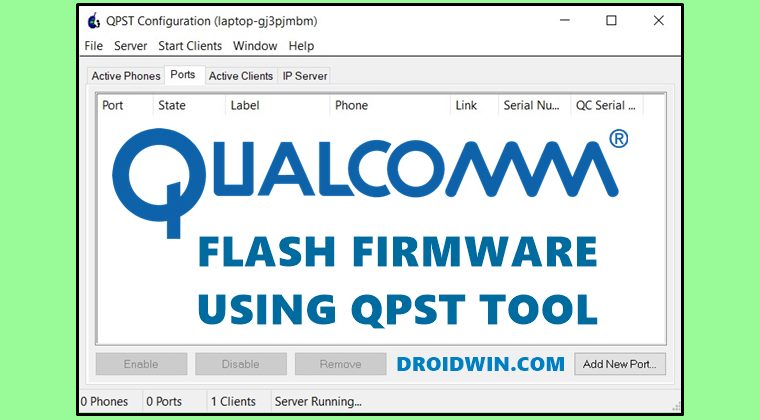
Программы для Windows, мобильные приложения, игры - ВСЁ БЕСПЛАТНО, в нашем закрытом телеграмм канале - Подписывайтесь:)
Средство поддержки продуктов Qualcomm, также известное как QPST, представляет собой программное приложение, используемое сотрудниками сервисных центров для устранения проблем с загрузочной петлей, программным или жестким кирпичом на устройствах Qualcomm.
Для тех, кто не знает, каждое устройство Qualcomm поставляется с дополнительной загрузкой, известной как режим аварийной загрузки. После того, как вы загрузите свое устройство в этот режим EDL, вы можете прошить файл принудительной прошивки, используя необходимый инструмент по вашему выбору (например, QFIL, QPST и другие).
Особенности инструмента QPST
Давайте теперь проверим некоторые из заслуживающих внимания инструментов, которые созерцает QPST:
Разблокировать Android-устройства
Самая важная функциональность инструмента, QPST, может использоваться для устранения проблем с загрузочной петлей, программным или жестким кирпичом на любом телефоне Android. Это стало возможным благодаря прошивке прошивки в режиме EDL (более подробно это описано ниже в этом руководстве).
Поддержка QFIL
Он также поставляется с поддержкой Qualcomm Flash Image Loader Tool. Поэтому, если вы планируете прошивать прошивку ELF, вы можете сделать это с помощью инструмента QFIL, доступ к которому можно получить через сам инструмент QPST.
Конфигурация QPST
Этот раздел позволит вам узнать состояние всех подключенных устройств, последовательных портов, к которым они подключены, а также активных клиентов.
Поддержка энергонезависимых компонентов
Вы можете получить доступ, управлять, настраивать и получать подробную информацию о энергонезависимых компонентах вашего устройства. В том же духе вы также можете создавать резервные копии и восстанавливать эти компоненты NV.
Скачать инструмент QPST
Теперь вы можете загрузить последнюю версию QPST Tool по ссылке ниже. Мы также прикрепили несколько старых сборок этого инструмента. Если вы по какой-то причине планируете получить их, вы можете загрузить их напрямую по ссылкам ниже.
Старые версии обычно пригодятся, когда вы столкнетесь с проблемой или сообщением об ошибке в новейших сборках. Но эти проблемы возникают редко, поэтому рекомендуется начинать только с последней сборки.
Как установить инструмент QPST в Windows
Давайте теперь познакомим вас с шагами по установке QPST Tool на ваш ПК с Windows. Следуйте вместе.
- Для начала распакуйте скачанный QPST Tool в любое удобное место на вашем ПК.
- Затем дважды щелкните файл EXE, чтобы запустить установку.

- Нажмите кнопку «Далее» на появившемся экране приветствия.

- Затем примите условия и нажмите «Далее».

- После этого выберите каталог установки и нажмите «Далее».

- Теперь выберите «Завершить» в разделе «Тип установки» и нажмите «Далее».

- Наконец, нажмите кнопку «Установить», чтобы процесс завершился.

- После этого нажмите кнопку «Готово», чтобы закрыть настройку. Вот и все, процесс завершен.

Как прошить прошивку с помощью QPST Tool
Приведенные ниже инструкции перечислены в отдельных разделах для простоты понимания. Обязательно следуйте в той же последовательности, как указано. Droidwin и его участники не будут нести ответственность в случае термоядерной войны, если ваш будильник не разбудит вас, или если что-то случится с вашим устройством и данными, выполнив следующие шаги.
ШАГ 1: Загрузите стоковую прошивку
Для начала вам нужно раздобыть стоковую прошивку для вашего устройства. Прошивка с поддержкой QPST обычно содержит файлы MBN, XML, ELF и XML. Так что вперед и скачать его с любого надежного сайта. После загрузки извлеките его в любое место на вашем ПК.
ШАГ 2. Установите драйверы Qualcomm
Вам также нужно будет установить драйверы Qualcomm 9008. Это необходимо для того, чтобы ваш ПК мог идентифицировать подключенное устройство в режиме EDL. Поэтому обратитесь к нашему подробному руководству по загрузке и установке драйверов Qualcomm HS-USB QDLoader 9008.
ШАГ 3: Загрузите устройство в режим EDL
Далее вам нужно будет загрузить Android-устройство в режим аварийной загрузки. Для этого вы можете обратиться к нашему подробному руководству о том, как загрузить любое (заблокированное / не заблокированное) Android-устройство в режим EDL. Как только ваше устройство загрузится в режим EDL, подключите его к ПК через USB-кабель.
ШАГ 4. Проверьте подключение QPST
- Затем проверьте подключение устройства в QPST Tool. Для этого перейдите в каталог установки инструмента, каталог по умолчанию: C:\Program Files (x86)\Qualcomm\QPST\bin
- Теперь перейдите в папку Bin. Там вы должны найти файл QPSTConfig.exe, открыть его.

- Перейдите на вкладку «Порт». Вы должны увидеть COM (номер) в разделе «Порт» и статус «Включено».
- Это означает, что соединение установлено успешно, и вы можете приступить к мигающей части.
ШАГ 5: Прошивка прошивки с помощью QPST Tool
Существует два разных метода прошивки прошивки, и мы поделились ими ниже. Вы можете попробовать любой из этих двух.
Способ 1: прошивка прошивки через файл конфигурации QPST
- Начните с двойного щелчка по файлу QPSTConfig.exe, чтобы запустить инструмент.
- Затем перейдите в раздел «Запуск клиентов» и нажмите «Загрузка программного обеспечения» в раскрывающемся меню.

- Теперь нажмите кнопку «Обзор» рядом с «Изображение телефона» и выберите файл прошивки HEX.
- После этого нажмите «Обзор» рядом с «Boot Image» и выберите HEX-файл загрузчика. Если в вашей прошивке нет этого файла, не проблема, вы можете оставить это поле пустым.

- Наконец, нажмите кнопку «Пуск», и процесс прошивки начнется. После этого вы будете уведомлены о том же.
- Затем вы можете отключить устройство от компьютера и закрыть инструмент.
Способ 2: Прошивка прошивки с помощью инструмента QFIL от QPST
Хотя автономный инструмент QFIL довольно популярен, многие пользователи не знают, что инструмент QPST также встроил этот инструмент в свою рабочую среду. В результате вам не нужно отдельно загружать QFIL, а можно использовать его для прошивки прошивки из самого QPST. Вот как:
- Перейдите в указанное ниже место на вашем PCC:\Program Files (x86)\Qualcomm\QPST\bin
- Внутри вы должны увидеть файл QFIL.exe, дважды щелкните его, чтобы открыть.

- После запуска QFIL перейдите в раздел «Конфигурация» и выберите «Конфигурация Firehose».

- Это вызовет диалоговое окно Download Configuration. В разделе «Тип устройства» выберите «UFS» или «eMMC».

- Все остальные поля оставьте без изменений и нажмите кнопку ОК.
- Затем выберите Flat Build в разделе Build Type.
- После этого нажмите «Обзор» рядом с Programmer Path, перейдите к извлеченной прошивке и выберите файл программируемого пожарного рукава.

- Затем нажмите «Загрузить XML» и выберите XML-файл прошивки.

- Как только все эти файлы будут загружены, нажмите «Загрузить», чтобы начать перепрошивку.
- После этого вы можете закрыть инструмент и удалить устройство с ПК.
Вот и все. Это были шаги по загрузке, установке и прошивке прошивки с помощью QPST Tool. Мы поделились двумя разными методами для одного и того же. Если у вас есть какие-либо вопросы относительно вышеупомянутых шагов, сообщите нам об этом в разделе комментариев ниже. Мы вернемся к вам с решением в ближайшее время.
















![Nvidia GeForce Experience не работает в Windows 11 [Fixed]](https://vgev.ru/wp-content/uploads/2022/03/fix-nvidia-geforce-experience-not-working-in-windows-11.jpg)
